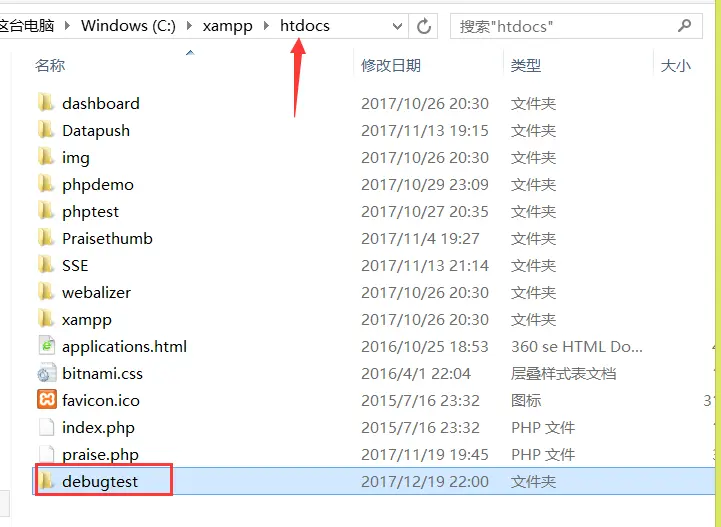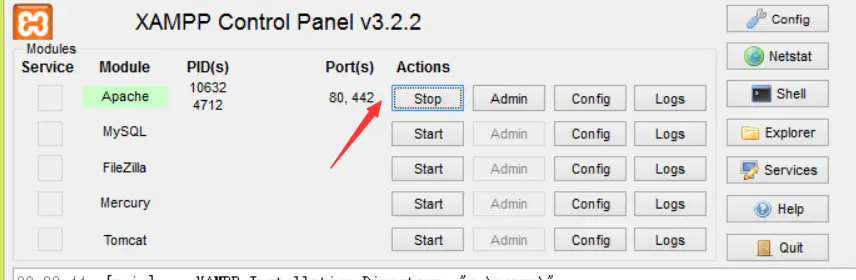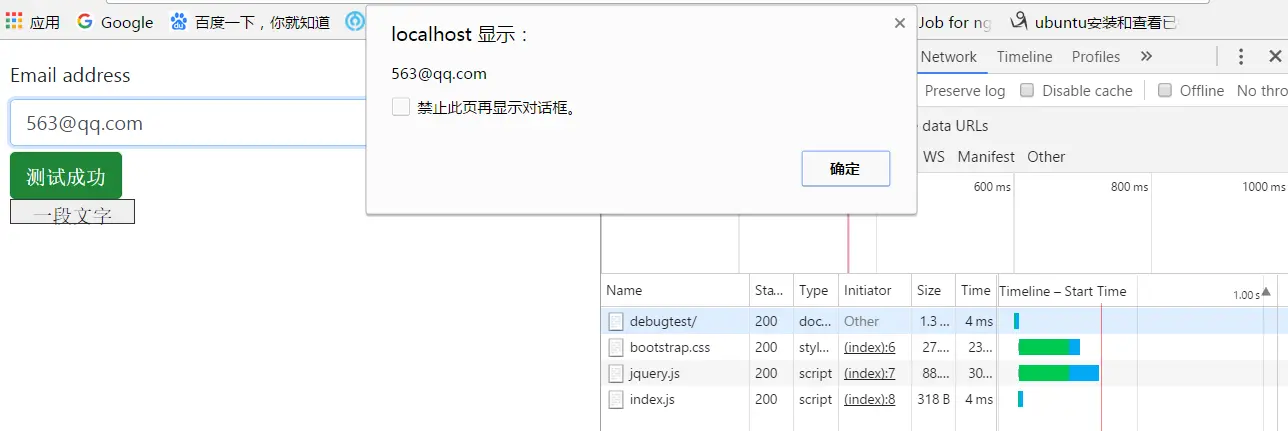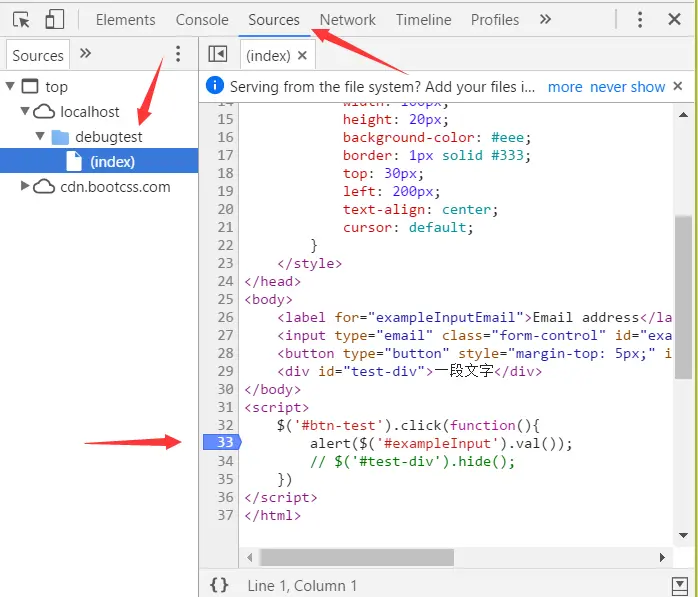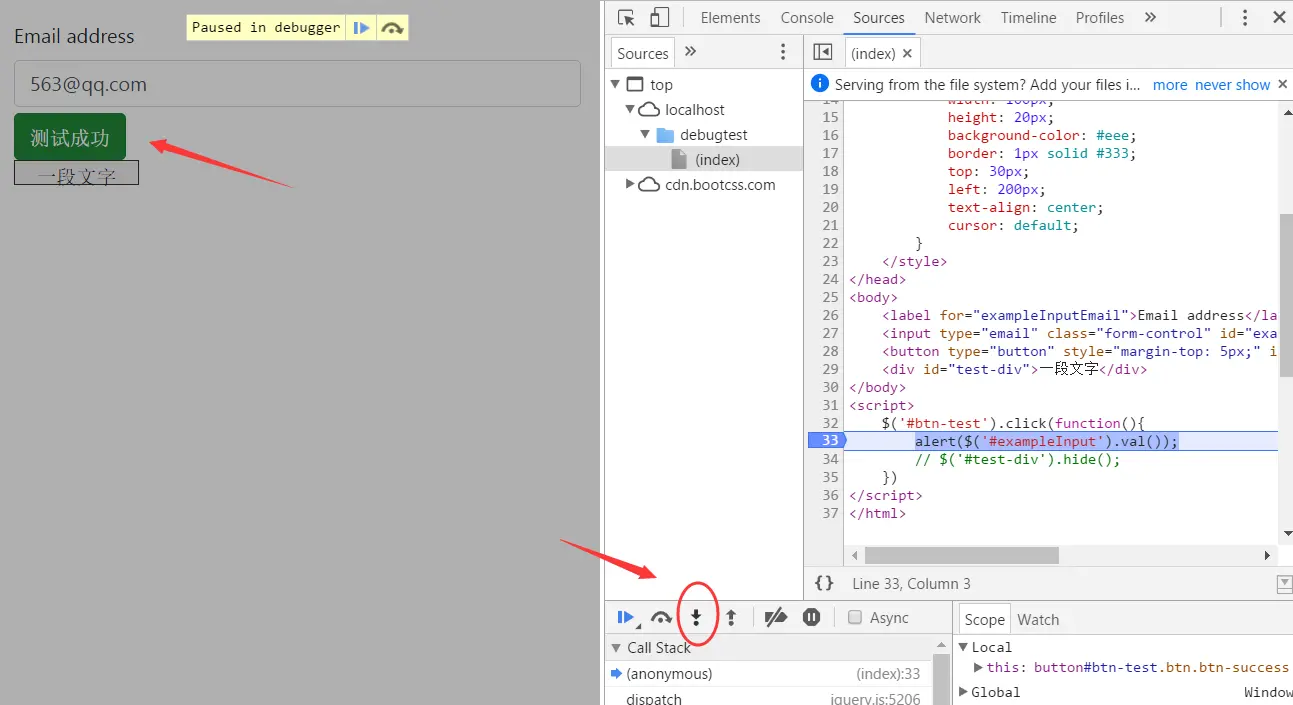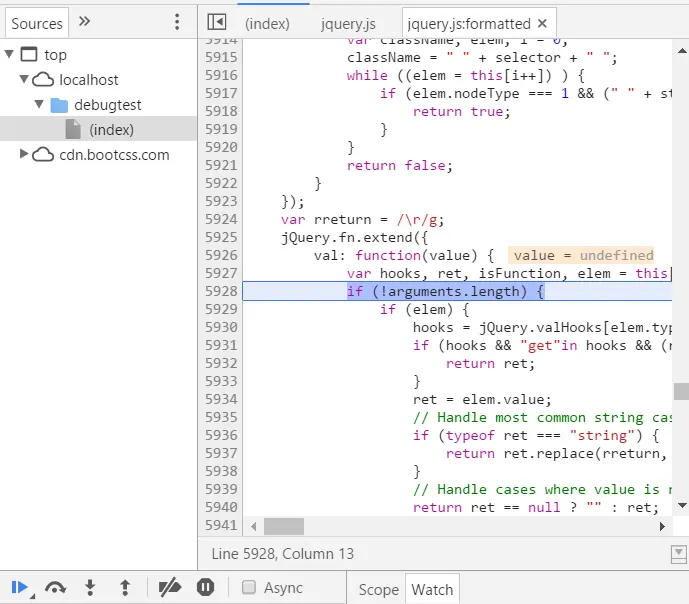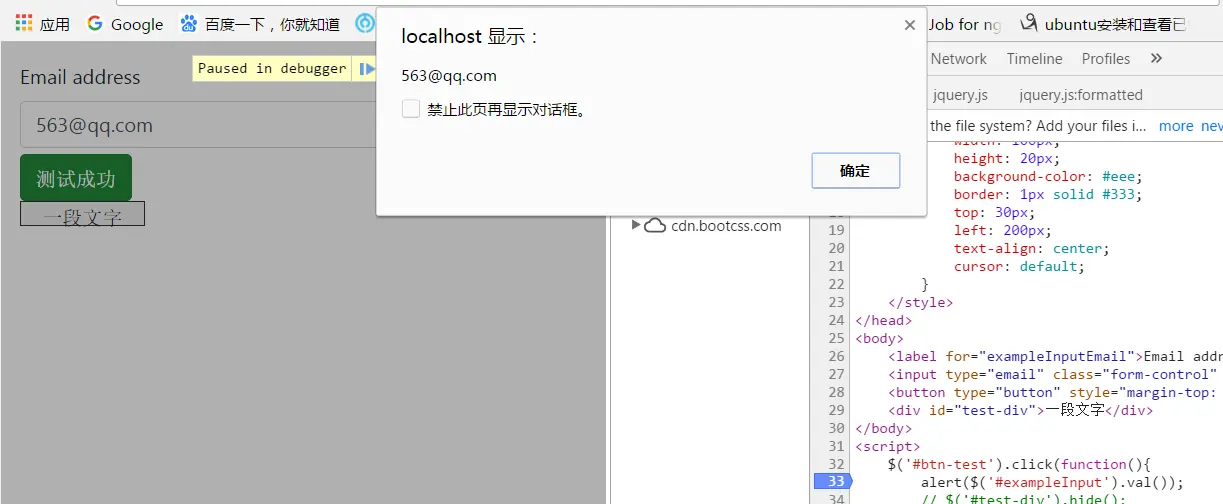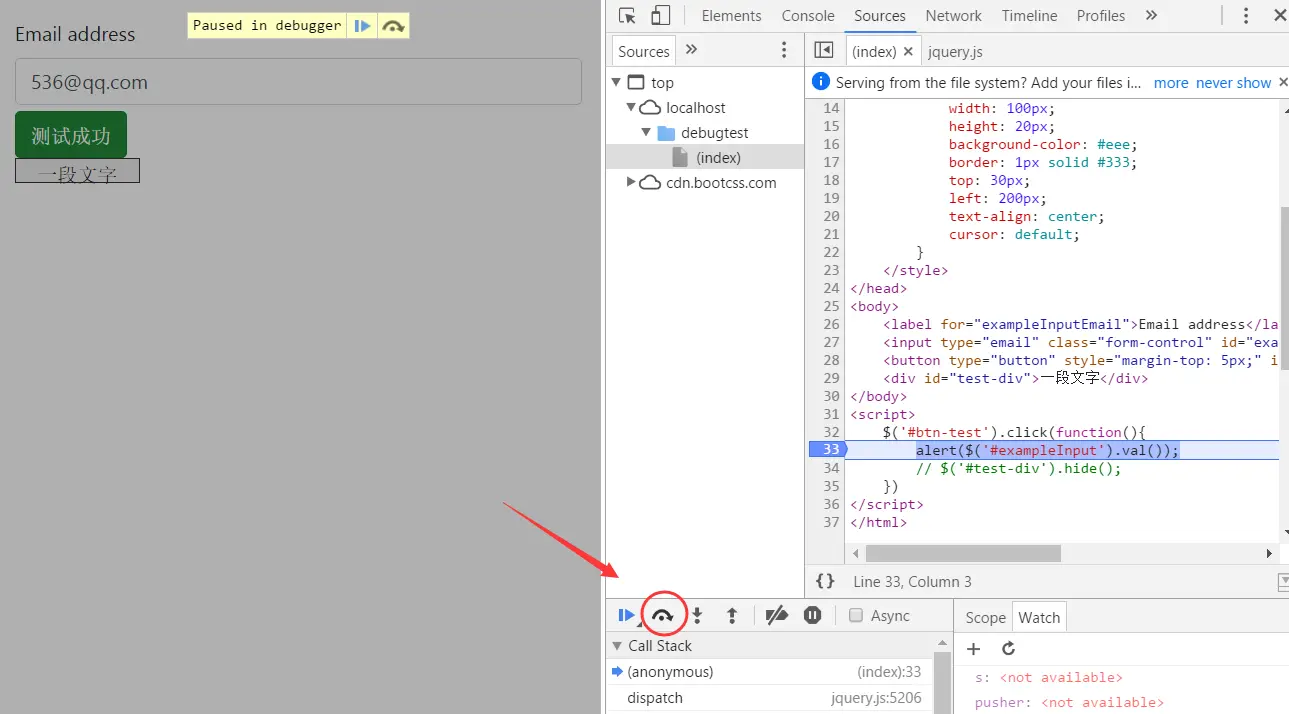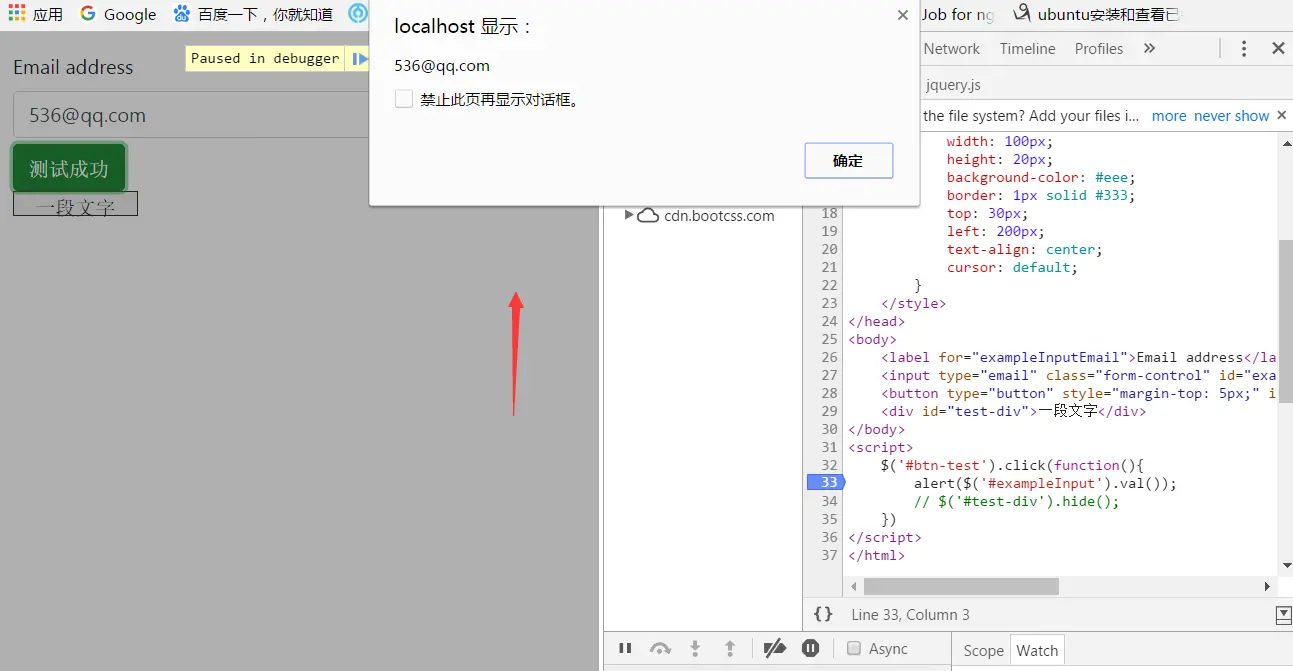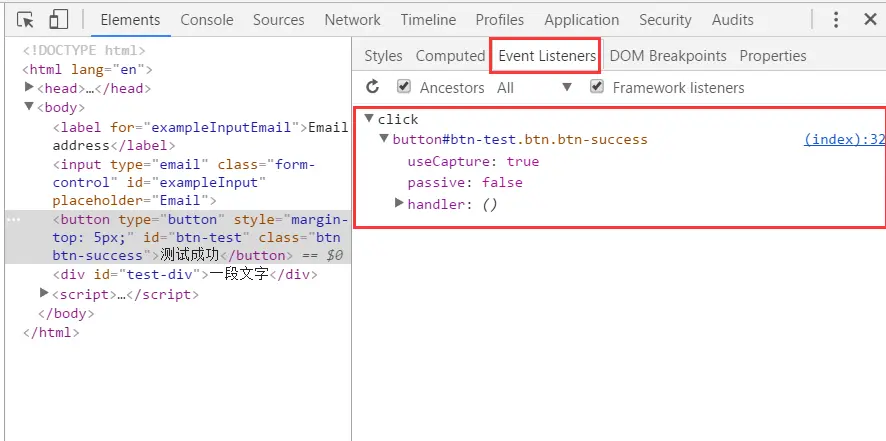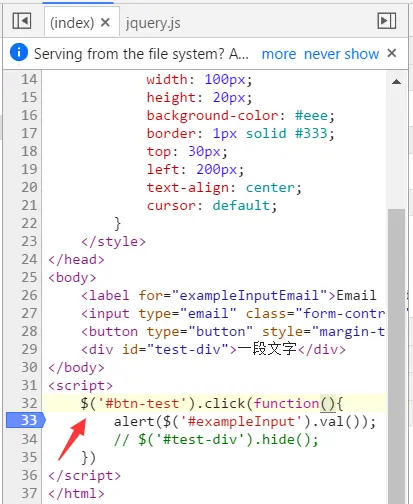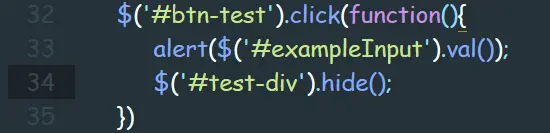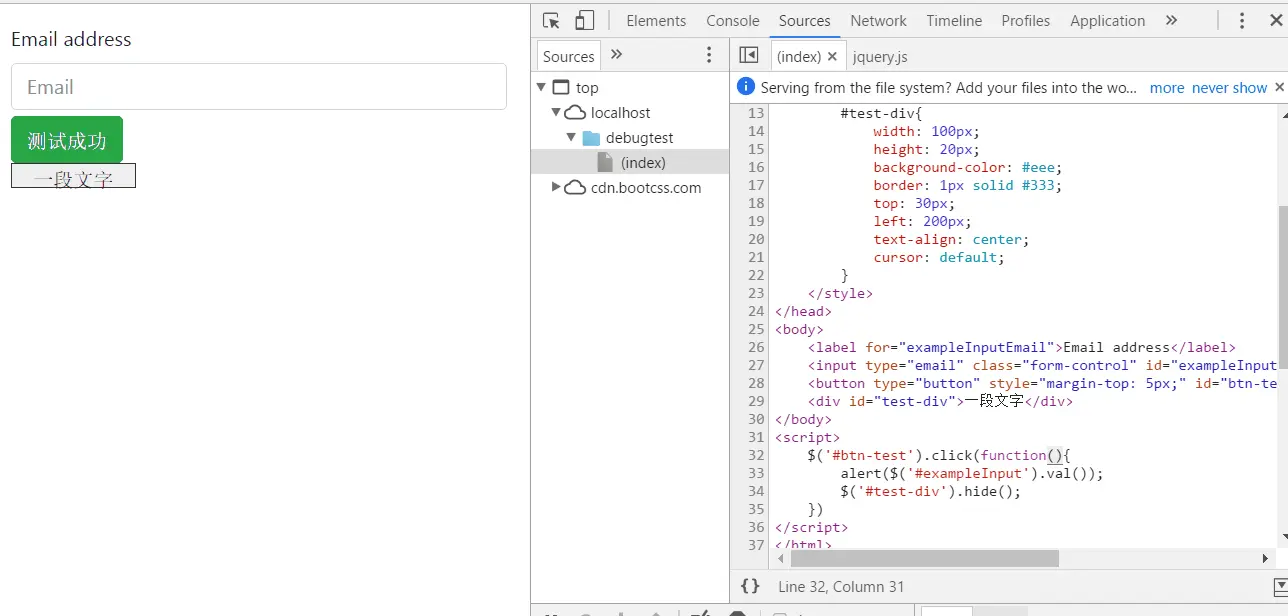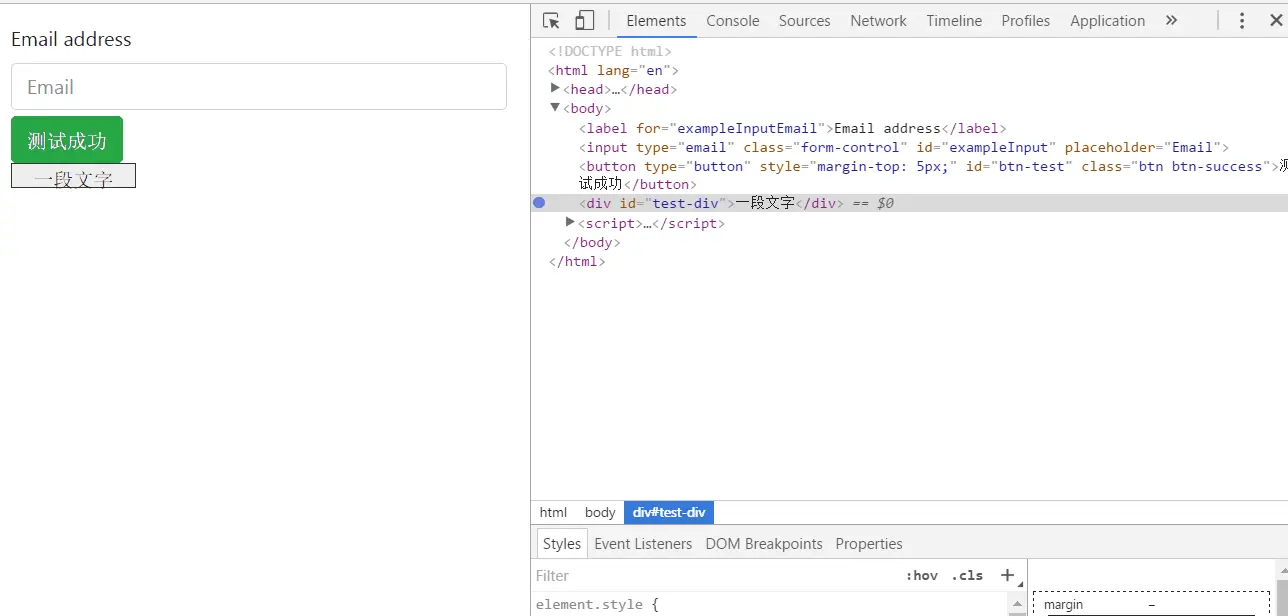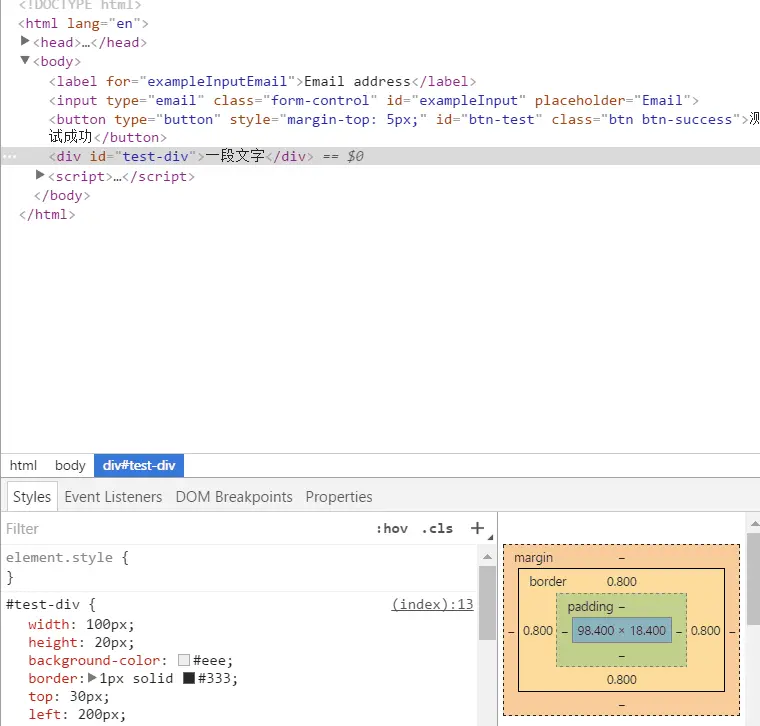整体概要
- 断点以及捕捉事件绑定
- Audits 和 Chrome 性能插件
- Timeline 掌握帧渲染模式
- 可以看到整个的 webkit 在渲染整个层或者是每一帧的时候是如何使我们的网页达到 60FPS 这样高性能渲染模式的
- 这里用一个demo文件来演示上面的所有东西,我这里使用的是 xampp ,将整个的文件夹放入到了 C:\xampp\htdocs 目录下
- 在文件夹中新建一个 index.html 并编辑如下
```
<!DOCTYPE html>
一段文字
```
- 打开 XAMPP 开启 Apache
- 在谷歌浏览器中输入 localhost/debugtest/ 打开页面,在 input 中输入内容并点击 【测试成功】按钮,显示如下证明一切正常
断点
- 在浏览器右侧(F12)之后的开发者工具中,找到 Sources(资源) -> 在找到 localhost -> debugtest -> index.html,在右侧的文本文件中用鼠标在 33 行的前面点击一下这个就是打上断点了
- 之后再点击左侧的【测试成功】按钮,代码在运行到上面的 33 行处就会暂停了,点击下面被红色圆圈圈中的就可以一步一步的向下调试,它的右侧是一步一步的向上调试,它的左侧的是可以跳出当前的 function 可以进入到下一个 function 里面进行调试
- 点击上图中的向下调试按钮,它会进入到alert 里面的
$('#exampleInput').val()进入到 jquery 中去找这个里面的值这样的执行函数中去了
- 点击到了最后,没有执行的函数之后,结果就弹出来了
- 如果说不想调试的这么多,在页面刚开始运行到断点的时候,直接点击下图中的按钮就可以直接跳出整个函数了
- 这样结果就直接弹出来了
寻找事件监听
- 接下来是找到当前元素所绑定的事件
- 在我在【测试成功】按钮上使用鼠标右键选中【检查】选项的时候,可以在右侧找到 【Event Listeners】选项,在下面可以看到,在元素上绑定了一个 click 事件
- 后面的地址点击之后就可以直接跳转到事件绑定的源代码了
DOM 元素断点
- 接着将 index.html 中的 34 行 解注释
- 现在再在浏览器中先将之前的断点去掉,方法跟打断点是一样的,之后刷新浏览器,整个的执行时这样的
- 先输入内容 -> 点击【测试成功】按钮 之后会发现 下面的 test-div 元素就隐藏了,这是一个相当简单的 jquery 实现的效果
- 下面我们想要的是当 test-div 元素被改变时可以被监控到给出提示,这里我们在下图选的元素位置 鼠标右键 选择 -> Break on -> 再选择 Node removal ,选中之后它会在这个 dom 元素的前面打一个小蓝点
- 这个时候再刷新浏览器,执行一遍之前的流程操作
- 这个时候会发现 test-div 元素也隐藏了,效果上来说和之前的没什么变化
- 但是说如果将
$('#test-div').hide()改成$('#test-div').remove()
- 之后再次刷新页面进行操作的时候可以看到他是直接定位到了 jquery 中给元素执行 remove 时 function 的节点范围
- 上面的是 Node removal DOM 元素被删除时会查看,还可以选择 Subtree modifications DOM 元素被修改时或者 Attributes modifications DOM 元素属性的变化